保利威直播配置说明文档
一、前言:
使用保利威进行直播对接时,需要到保利威视官网(https://my.polyv.net/v3/register)申请账号注册。这里我们就不介绍如何申请账号了。
保利威直播现已支持三种直播场景,分别是:

其中:
1.普通直播适用于:活动拍摄,屏幕共享直播,使用 直播助手 发起
2.三分屏适用于:PPT三分屏,多人音视频通话,使用 云课堂 发起
3.大班课适用于:PPT画中画教学,使用 大班课 发起
为满足广大科汛教育客户的需求,我们第一时间对接口重新梳理并整合。
二、对接说明
1、首先登录保利威的后台(http://my.polyv.net/v2/login),如下图
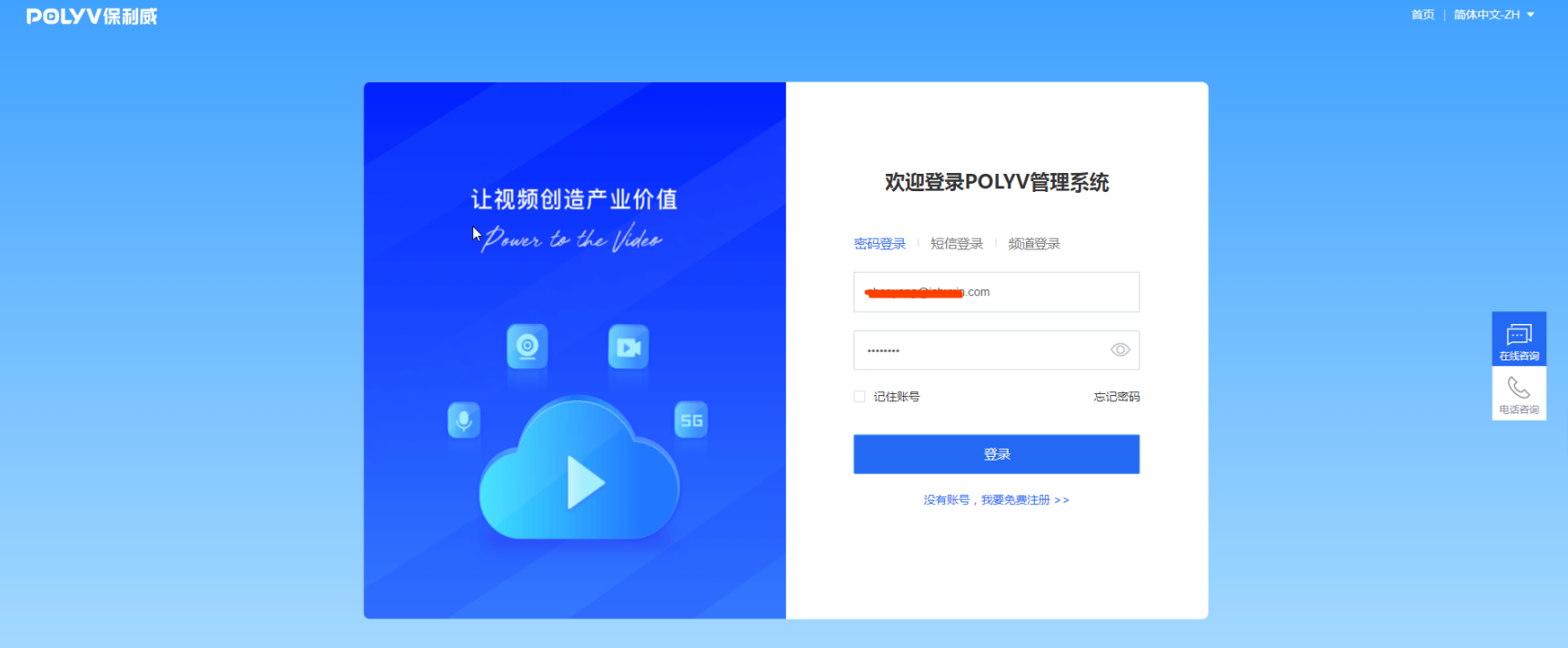

点击右上角,我的资料,我们可以看到开发设置里的开发者信息,如下图

请将以上信息记录起来, 接下来第二步要使用。
2、接下来,登录科汛网校的后台( http://您的域名/manage/login.aspx),我们找到 内容管理-》课程管理-》功能设置-》视频接口(直播接口):
点“直播接口”进入后,我们找到保利威的视频服务商,点右边的“进入”,如下图:

点击上图“进入”链接后,进入到如下图:

这时点击左边的“添加账号”进入如下图:

如上图接口名称自取,如:保利威,然后把刚第1步登录保利威后台获得的“ 账号ID,应用ID及应用密钥”填入上图后,并点确认保存即可。
完成以上两个步骤后,保利威的直播已对接完毕。这时您可以点击如下图的“同步直播间” 把在保利威那创建的直播间同步下来



3、创建直播课
接下来我们到课程系统里创建一个直播课 。编辑直播课相关介绍如下图:

在添加课程信息,需要注意:
设置课时,支持单次课(只有一堂直播课),或连载课(多章节直播)
课程性质,一旦创建不可修改;

若是选择连载课,需要先完善课程信息后,保存。从课时管理。进入添加课时排课。

4、开课直播
课程基本信息添加完毕后,返回到课程管理页面,老师就可以点“开始直播”进行上课了
通过通知学员,可用于课前,短信或微信提醒

开始直播,需要先获取直播频道和房间账号密码(上课老师需要通过房间号和密码登录直播频道上课)

如下图:
以保利威视为例;
直播场景可选普通直播(传统直播课)和云课堂(如小班1对1 或1对多互动教学)。根据自身教学场景需要选择。
若需要系统自动获取房间号,需要勾选“创建新直播房间频道”

老师直播设备需要预先安装好直播客户端,通过房间号和密码登录,上课

学生登录网站。通过我的课程,即可直播学习。或通过课程链接直接登录上课。
特别说明:
如果学生进入到直播页面不加载直播播器,请右浏览器右上角,设置“加载不安全脚本”,如下图

然后就可以正常看直播了,如下图:

保利威回放设置
保利威直播回放设置可以参考这个文档https://help.polyv.net/index.html#/live/product/live_bgm/live_bgm_operation?id=%e5%9b%9e%e6%94%be%e8%ae%be%e7%bd%ae
直播结束后,再把回放的视频ID填到网校的课时设置里。



